سؤال
المشكلة: كيفية إصلاح خطأ النسخ الاحتياطي الفاشل لـ Windows 0x80780166؟
مرحبًا ، كنت أحاول عمل نسخة احتياطية من نظام التشغيل Windows 10 الخاص بي ، وواجهت خطأ 0x80780166. نتيجة لذلك ، لا يمكنني إنشاء صورة النظام والنسخة الاحتياطية التي أحتاجها. هل هناك أي شيء يمكنني القيام به لحل هذا؟ اي نصيحة ستكون موضع تقدير.
إجابة محلولة
النسخ الاحتياطية هي أنظمة تتيح للمستخدمين استرداد بعض الملفات أو إعدادات التكوين لنظام التشغيل في حالة حدوث خطأ ما. على سبيل المثال ، قد يحتاج المستخدمون إلى إعادة تثبيت Windows بسبب بعض مشكلات الاستقرار الرئيسية أو الموت الزرقاء الثابتة ، وهم يريدون نظامهم ليكونوا كما لو أنهم تركوها قبل بدء عملية الاسترداد ، ولهذا السبب تعتبر النسخ الاحتياطية مهمة للغاية لدى الكثيرين مواقف.
لسوء الحظ ، لم تنجح كل هذه الإجراءات ، وخطأ النسخ الاحتياطي الفاشل 0x80780166 هو أحدها. أبلغ المستخدمون أن لديهم بالفعل نظام تشغيل معطل قبل حدوث المشكلة ، على الرغم من ادعاء آخرين أنه لا يوجد شيء خارج عن المألوف. إليك الرسالة النموذجية التي تأتي مع الخطأ:
فشل النسخ الاحتياطي
واجه Windows Backup خطأً عند كتابة البيانات إلى هدف النسخ الاحتياطي (0x80780166)
معلومات إضافية:
لا يمكن للنظام العثور على الملف المحدد
قد تكون هناك أسباب عديدة لظهور الخطأ ، حيث يستخدم كل جهاز تكوينات مختلفة. على سبيل المثال ، في حالة تلف ملفات نظام Windows ، فمن المرجح أن يواجه المستخدمون مجموعة متنوعة من المشكلات الأخرى ، بما في ذلك تعطل التطبيق ، وملف DLL[1] الأخطاء ، الموت الزرقاء ،[2] أو فشل تحديث Windows.
في حالات أخرى ، يمكن أن يكون خطأ النسخ الاحتياطي 0x80780166 مرتبطًا ببساطة بمشكلة مترجمة داخل مجلد WindowsImageBackup عند إجراء محاولة لعمل نسخة احتياطية فوق نسخة فاشلة.
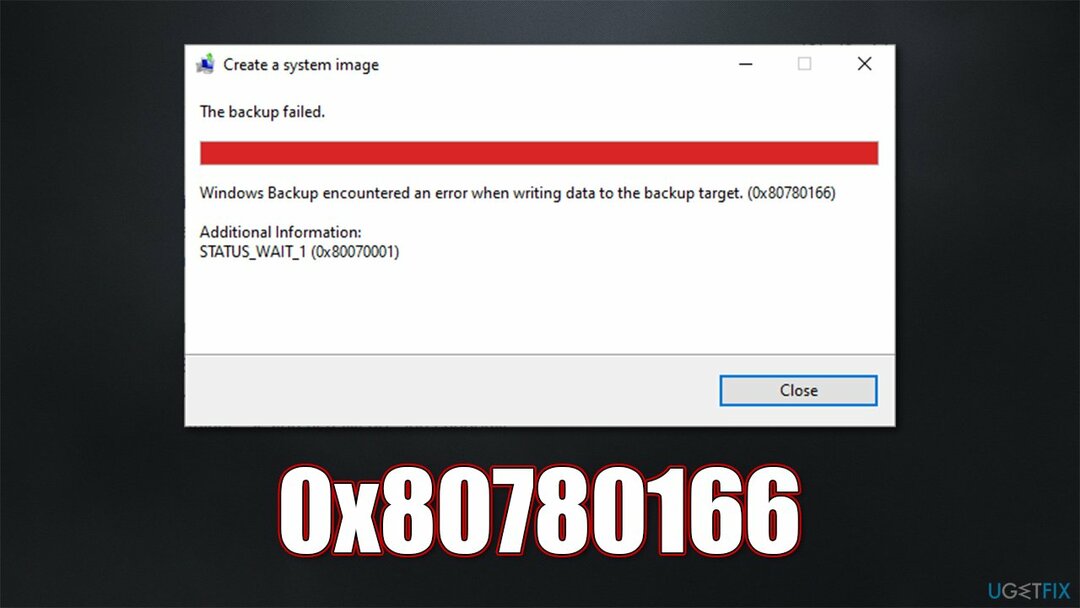
بغض النظر عن الموقف الذي تتعامل معه ، نقدم أدناه عدة طرق من شأنها مساعدتك في إصلاح الخطأ. قبل المتابعة ، نوصيك بمحاولة استخدام خيار الإصلاح التلقائي باستخدام Reimageغسالة ملابس ماك X9، وهو أمر رائع للتعامل مع العديد من مشكلات Windows الشائعة.
1. إصلاح تلف النظام
لإصلاح النظام التالف ، يجب عليك شراء الإصدار المرخص من Reimage Reimage.
نوصي بالبدء من هذه الخطوة لأن ملفات النظام التالفة غالبًا ما تسبب جميع أنواع الفشل في أنظمة التشغيل ، بما في ذلك أخطاء النسخ الاحتياطي. بمجرد اختبار هذا الحل (وعدم نجاحه) ، يمكنك المتابعة مع الحلول الأخرى على الفور.
- يكتب كمد في بحث Windows
- انقر بزر الماوس الأيمن فوق موجه الأمر واختيار تشغيل كمسؤول
- متي التحكم في حساب المستخدم يظهر ، انقر نعم
- استخدم أسطر الأوامر التالية ، مع الضغط على يدخل بعد كل:
sfc / scannow
DISM / عبر الإنترنت / تنظيف الصورة / CheckHealth
DISM / عبر الإنترنت / تنظيف الصورة / ScanHealth
DISM / عبر الإنترنت / تنظيف الصورة / استعادة الصحة - إعادة بدء جهازك وحاول إنشاء نسخة احتياطية مرة أخرى.
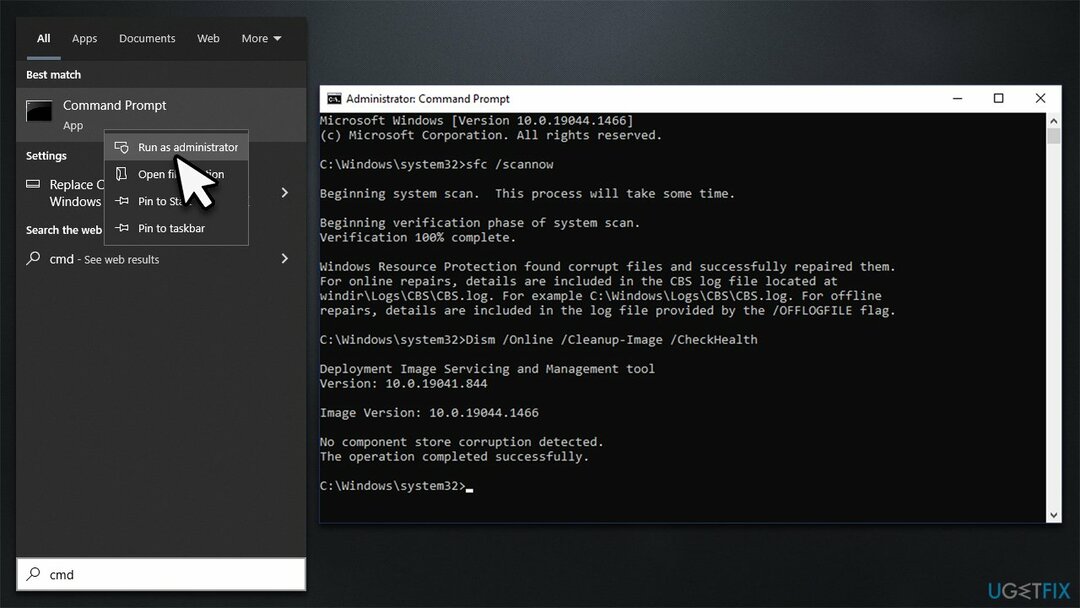
2. امسح مجلد WindowsImageBackup
لإصلاح النظام التالف ، يجب عليك شراء الإصدار المرخص من Reimage Reimage.
كما ذكر ، التنصت في بعض الأحيان[3] يمكن أن تبدأ الملفات الموجودة في ذاكرة التخزين المؤقت لنظام Windows في التسبب في حدوث مشكلات. WindowsImageBackup هي منطقة تخزين لجميع النسخ الاحتياطية التي يقوم بها المستخدمون ، وفي حالة تلفها ، فقد تنشأ مشكلات. يمكنك مسحها لحل هذه المشكلة. لا تنس أنك بحاجة إلى تمكين "العناصر المخفية"في File Explorer لتتمكن من رؤيته أولاً - يمكن أن يكون موجودًا على محرك الأقراص الذي حاولت إنشاء النسخة الاحتياطية عليه (مما يعني أنه يمكن أن يكون محرك الأقراص الثابتة الخارجي أو أجهزة التخزين المحمولة المماثلة).
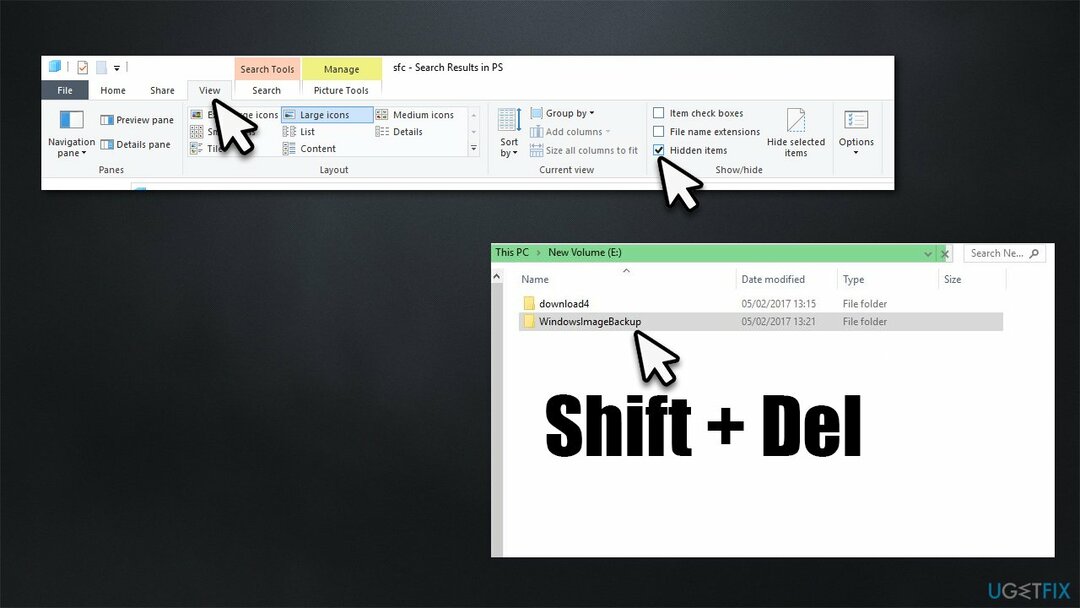
3. تفعيل خدمة Volume Shadow Copy
لإصلاح النظام التالف ، يجب عليك شراء الإصدار المرخص من Reimage Reimage.
تمكنت الغالبية العظمى من الأشخاص من حل الخطأ بعد تمكينهم لخدمة Volume Shadow Copy Service ، والتي تم تعطيلها في البداية.
- يكتب خدمات في بحث Windows وضرب يدخل
- قم بالتمرير لأسفل للعثور على ملف حجم النسخة الاحتياطية الخدمة وانقر فوقه نقرًا مزدوجًا
- تحت نوع بدء التشغيل، قطف او يقطف تلقائي
- انقر ابدأ ، تقدم ، و نعم.
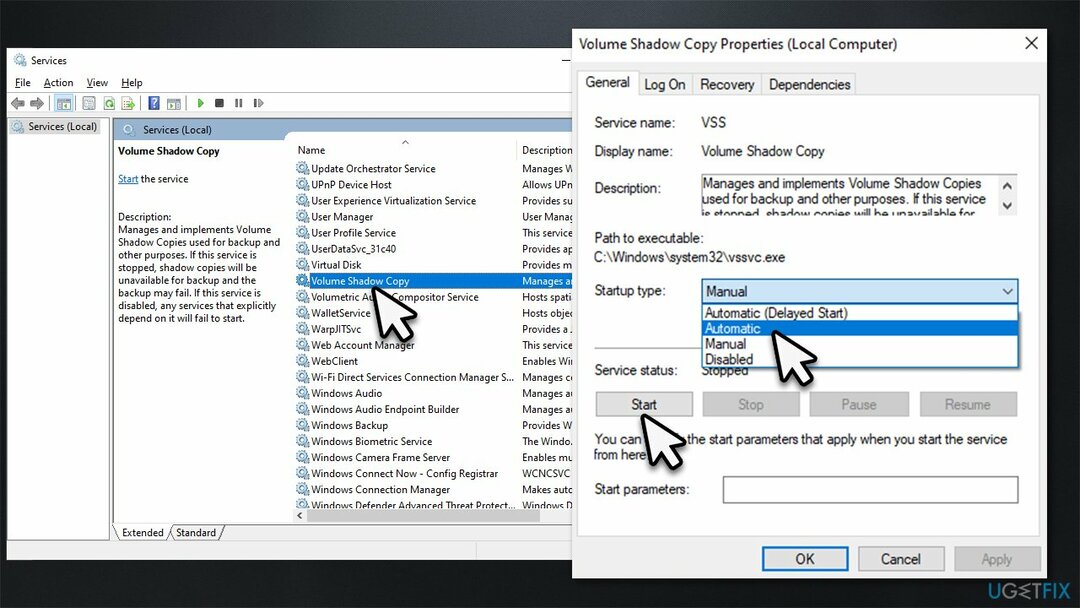
4. تأكد من أن القرص الخاص بك ليس به خلل
لإصلاح النظام التالف ، يجب عليك شراء الإصدار المرخص من Reimage Reimage.
إذا كان محرك الأقراص الثابتة لا يعمل بشكل صحيح ، فقد يفشل في إنشاء نسخة احتياطية. وبالتالي ، يجب عليك تشغيل أمر Check Disk للتأكد من أن الأمر ليس كذلك:
- فتح موجه الأوامر كمسؤول ، كما هو موضح سابقًا
- إذا كنت تستخدم ملف القرص الصلب (HDD) لتخزين ملفات نظام التشغيل لديك ، استخدم الأمر التالي واضغط على يدخل:
chkdsk ج: / f - إذا كنت تستخدم ملف سائق الدولة المباعة (SSD) لنظام التشغيل Windows ، استخدم الأمر التالي بدلاً من ذلك:
chkdsk ج: / f / r / x - إذا تم سؤالك عما إذا كنت تريد متابعة الفحص بعد إعادة التشغيل ، فاكتب ص وضرب يدخل
- إعادة بدء النظام لبدء الفحص - سيتم عرض النتائج بعد تحميل النظام احتياطيًا.
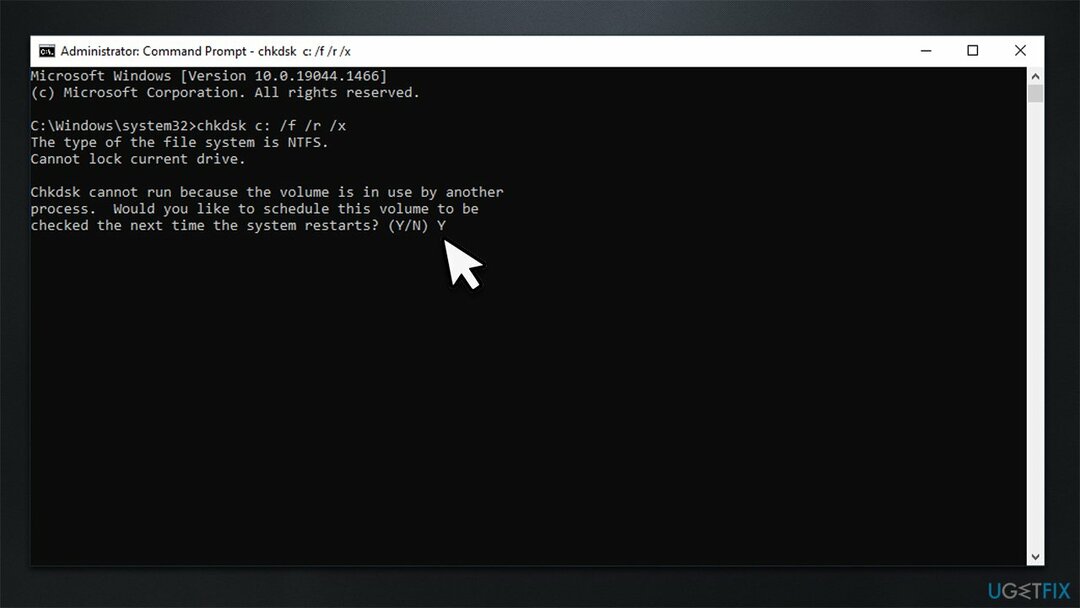
5. جرب استعادة النظام
لإصلاح النظام التالف ، يجب عليك شراء الإصدار المرخص من Reimage Reimage.
إذا حدثت المشكلة مؤخرًا ، فيمكنك محاولة العودة وإحضار Windows في وقت كان كل شيء يعمل فيه بشكل جيد.
- اكتب في إنشاء نقطة استعادة في بحث Windows وضرب يدخل
- انقر استعادة النظام
- قطف او يقطف اختر نقطة استعادة مختلفة (إن وجد) وانقر التالي
- علم ال إظهار المزيد من نقاط الاستعادة خانة الاختيار
- اختر وقتًا قبل حدوث المشكلات
- انقر التالي و اعادة التشغيل النظام كما هو مطلوب.
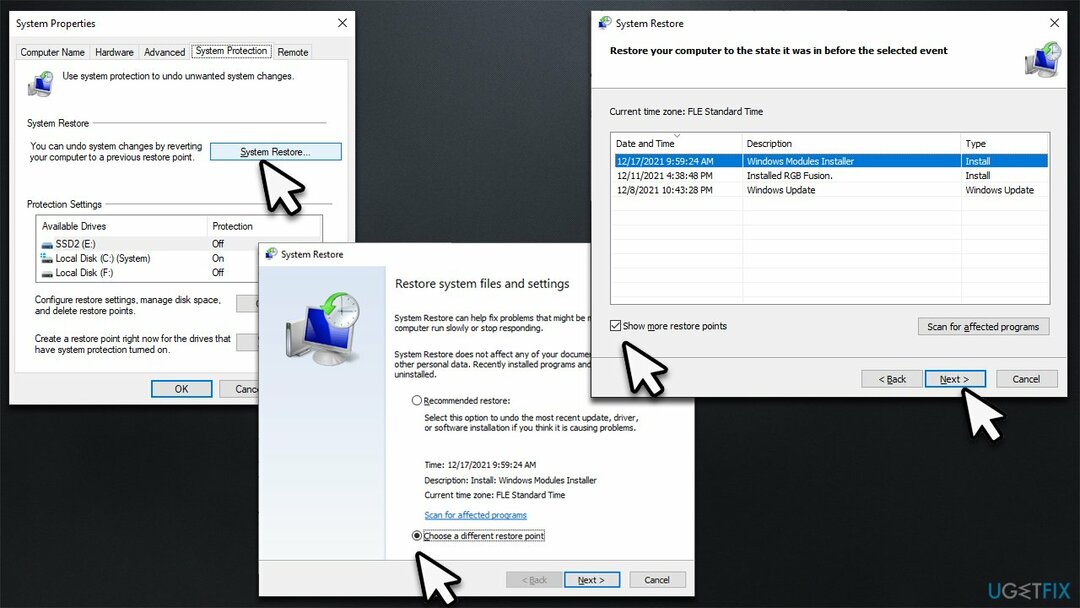
قم بإصلاح أخطائك تلقائيًا
يحاول فريق ugetfix.com بذل قصارى جهده لمساعدة المستخدمين في العثور على أفضل الحلول للقضاء على أخطائهم. إذا كنت لا تريد المعاناة مع تقنيات الإصلاح اليدوي ، فيرجى استخدام البرنامج التلقائي. تم اختبار جميع المنتجات الموصى بها والموافقة عليها من قبل المتخصصين لدينا. الأدوات التي يمكنك استخدامها لإصلاح الخطأ مدرجة أدناه:
عرض
افعلها الآن!
تنزيل Fixسعادة
يضمن
افعلها الآن!
تنزيل Fixسعادة
يضمن
إذا فشلت في إصلاح الخطأ باستخدام Reimage ، فاتصل بفريق الدعم للحصول على المساعدة. من فضلك ، أخبرنا بكل التفاصيل التي تعتقد أنه يجب أن نعرفها عن مشكلتك.
تستخدم عملية الإصلاح الحاصلة على براءة اختراع قاعدة بيانات تضم 25 مليون مكون يمكنها استبدال أي ملف تالف أو مفقود على كمبيوتر المستخدم.
لإصلاح النظام التالف ، يجب عليك شراء الإصدار المرخص من Reimage أداة إزالة البرامج الضارة.

الوصول إلى الإنترنت الخاص هي VPN يمكنها منع مزود خدمة الإنترنت الخاص بك ، و حكومة، والأطراف الثالثة من تتبعك على الإنترنت وتسمح لك بالبقاء مجهول الهوية تمامًا. يوفر البرنامج خوادم مخصصة لأنشطة التورنت والبث المباشر ، مما يضمن الأداء الأمثل وعدم إبطائك. يمكنك أيضًا تجاوز القيود الجغرافية وعرض خدمات مثل Netflix و BBC و Disney + وخدمات البث الشائعة الأخرى دون قيود ، بغض النظر عن مكان وجودك.
تعد هجمات البرامج الضارة ، وخاصة برامج الفدية ، أكبر خطر يهدد صورك أو مقاطع الفيديو أو ملفات العمل أو المدرسة. نظرًا لأن مجرمي الإنترنت يستخدمون خوارزمية تشفير قوية لقفل البيانات ، فلم يعد من الممكن استخدامها حتى يتم دفع فدية من عملة البيتكوين. بدلاً من الدفع للمتسللين ، يجب أن تحاول أولاً استخدام بديل التعافي الطرق التي يمكن أن تساعدك على استرداد جزء على الأقل من البيانات المفقودة. خلاف ذلك ، قد تخسر أموالك أيضًا مع الملفات. من أفضل الأدوات التي يمكنها استعادة بعض الملفات المشفرة على الأقل - استعادة البيانات برو.